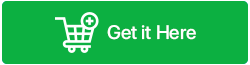Como recuperar capturas de tela excluídas do Android e iPhone
Publicados: 2023-05-05Nesta postagem do blog, compartilharemos mais de 5 dicas e truques para recuperar capturas de tela excluídas em dispositivos Android e iPhone. Esses métodos incluem recuperação da pasta de lixo da galeria, Google Fotos, Google Drive, backup na nuvem e até mesmo sem backup.
As capturas de tela se tornaram uma parte essencial da sua rotina diária, seja para capturar memes engraçados, informações importantes ou memórias com seus entes queridos. Mas às vezes, esses arquivos importantes podem ser excluídos ou perdidos acidentalmente devido a problemas técnicos, como falhas de software, falhas de hardware, formatação, travamento do sistema operacional ou ataque de vírus.
Não é nenhuma surpresa que você possa recorrer a fóruns populares como Quora, Reddit e outros para encontrar soluções potenciais que podem ajudá-lo a recuperar suas capturas de tela perdidas/excluídas de forma rápida e fácil.
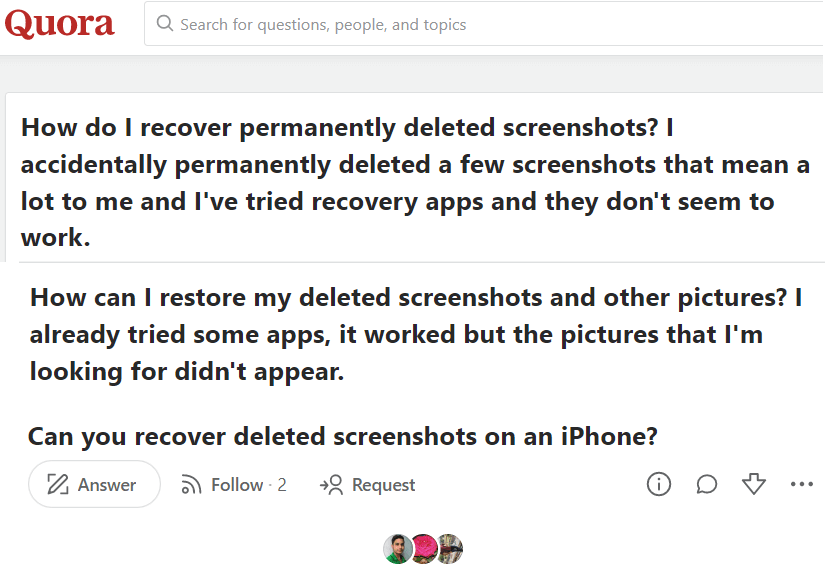
Este artigo tem como objetivo fornecer várias dicas e truques que podem ajudá-lo a recuperar suas capturas de tela excluídas e trazer de volta essas memórias preciosas. Então, vamos mergulhar juntos no mundo da recuperação de capturas de tela!
O que acontece com as capturas de tela depois de serem excluídas de um smartphone?
Quando as capturas de tela são excluídas de um Android ou iPhone, elas não são removidas imediatamente do armazenamento do dispositivo. Em vez disso, o dispositivo marca o espaço ocupado pelas capturas de tela excluídas como disponível para substituição de novos dados. Se as capturas de tela excluídas não forem substituídas por novos dados, ainda será possível recuperá-las tentando algumas coisas.
No entanto, se o espaço for substituído, as capturas de tela serão perdidas permanentemente. Portanto, é crucial parar de usar o dispositivo imediatamente após excluir as capturas de tela para aumentar as chances de recuperação.
Vamos começar a explorar primeiro as melhores soluções alternativas para recuperação de capturas de tela no Android. Os usuários do iPhone podem clicar aqui para aprender diferentes truques para restaurar capturas de tela excluídas permanentemente.
Deve ler: Como recuperar números de telefone excluídos no Android
Posso restaurar capturas de tela excluídas no Android?
Sim, é possível restaurar capturas de tela excluídas em um dispositivo Android. Você pode tentar as seguintes soluções alternativas para recuperar capturas de tela perdidas no celular.
MÉTODO 1 = Recuperar instantâneos excluídos acidentalmente por meio da pasta “Excluídos recentemente”
A maioria dos smartphones hoje em dia tem uma pasta “Excluídos recentemente” no aplicativo integrado “Galeria” ou “Fotos”. Quando alguém descarta uma captura de tela, foto ou vídeo, ele é automaticamente transferido para esta pasta designada. Esses arquivos permanecem por cerca de 30 dias, após os quais são excluídos permanentemente. Você pode seguir as instruções abaixo para recuperar as capturas de tela:
Estamos usando um dispositivo Samsung para fins de demonstração. Os nomes dos menus e opções podem variar de dispositivo para dispositivo.
PASSO 1 = Abra o aplicativo Galeria em seu telefone Android.
PASSO 2 = Procure três barras horizontais ou ícones de três pontos. Toque nele para abrir as opções do menu.
PASSO 3 = Dependendo do modelo do telefone, você pode encontrar as opções “Excluídos recentemente”, “Lixeira” ou “Lixeira” no menu. Clique no mesmo!
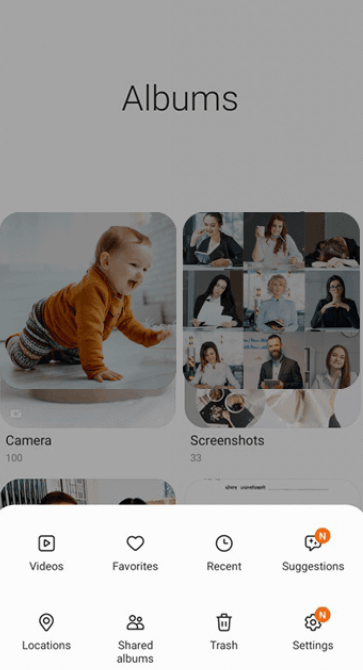
PASSO 4 = Agora você verá uma lista de todos os arquivos excluídos, incluindo capturas de tela. Encontre e selecione as capturas de tela que deseja restaurar.
STP 5 = Se você deseja restaurar todos os itens excluídos de uma só vez, selecione a opção “Restaurar tudo”. Alternativamente, você pode selecionar as capturas de tela uma por uma que deseja recuperar. Após selecionar as capturas de tela, clique no botão “Restaurar”.
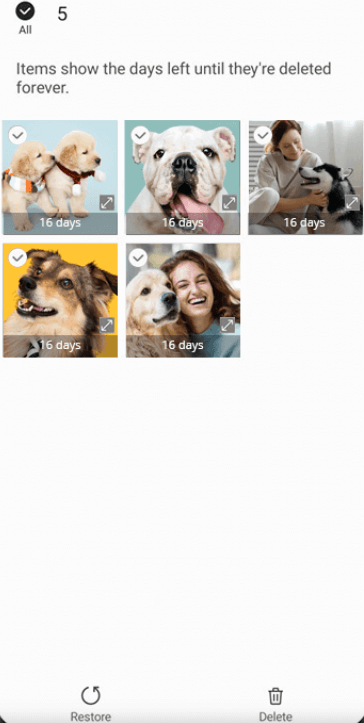
As capturas de tela agora serão recuperadas e movidas de volta para o álbum Galeria/Fotos.
MÉTODO 2 = Recuperar a captura de tela perdida por meio do aplicativo Google Fotos
Se você já tiver o Google Fotos instalado em seu dispositivo, poderá restaurar rapidamente capturas de tela e outros itens em seu smartphone. Mas este método só funcionará se o usuário tiver habilitado previamente o recurso de backup e sincronização no aplicativo. Este recurso carrega automaticamente todas as fotos e vídeos para a conta Google do usuário, permitindo que ele os acesse e restaure de qualquer dispositivo. Se for o mesmo caso com você, siga as instruções abaixo:
PASSO 1 = Abra o aplicativo Google Fotos em seu dispositivo Android.
PASSO 2 = Toque na guia “Biblioteca” na parte inferior da tela.
PASSO 3 = Vá em direção à pasta “Lixeira” ou “Lixeira”. Esta pasta contém todos os itens excluídos, incluindo capturas de tela, e permanece na pasta Lixeira/Lixeira por 60 dias antes de ser excluída permanentemente.
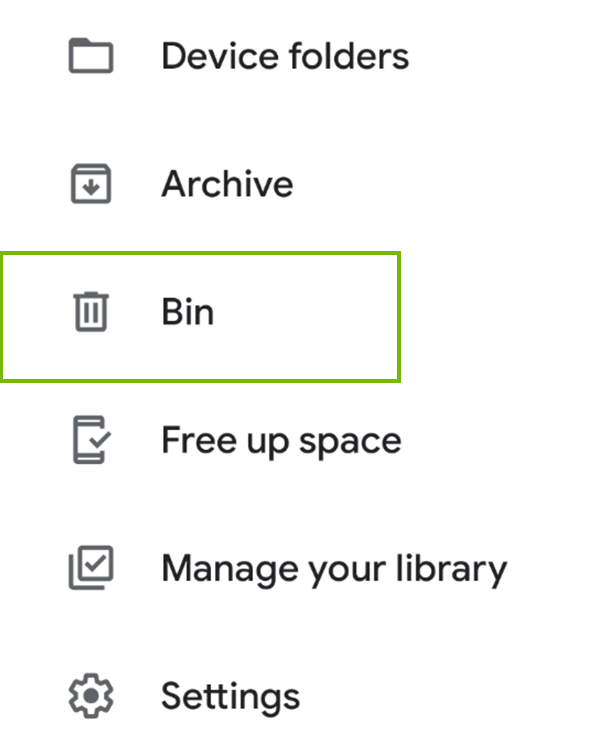
PASSO 4 = Nesta etapa, você deve encontrar as capturas de tela que deseja restaurar e selecioná-las tocando nas mesmas.
PASSO 5 = Toque no botão “Restaurar” na parte inferior da tela.
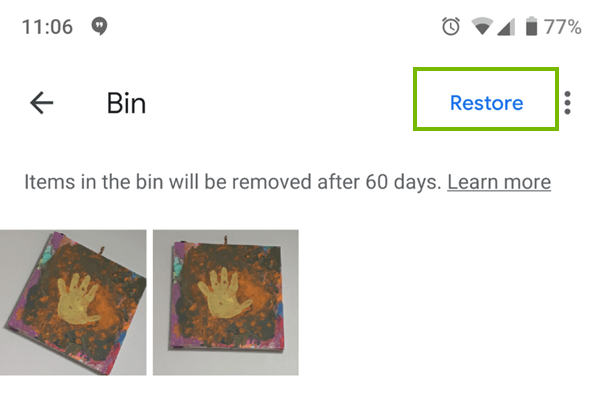
Isso restaurará as capturas de tela selecionadas para o álbum original no aplicativo Galeria.
Você pode estar interessado em ler: Como fazer backup de fotos do iPhone para o Google Fotos
MÉTODO 3 = Use um aplicativo profissional de recuperação de dados para Android/iPhone (recomendado)
Existem vários aplicativos especializados de recuperação de dados disponíveis no mercado digital que podem ajudá-lo a recuperar vídeos, fotos, arquivos de áudio, arquivos e outros formatos de arquivo excluídos permanentemente. Se você não conseguir recuperar as capturas de tela sozinho, poderá contar com a ajuda do Stellar Data Recovery for Mobile , que tem o potencial de recuperar dados de dispositivos de armazenamento danificados ou corrompidos e outros cenários de perda de dados.
O aplicativo Stellar Data Recovery é totalmente compatível com iPhone Series 14/13/12/11/X e inferiores, suportando os mais recentes iOS 16, 15, 14, 13, 12 e inferiores. Além disso, funciona bem com mais de 6.000 telefones e tablets Android populares e é compatível com Android 4.0 e versões superiores.
Aqui estão as etapas gerais para usar o software. Mas pode variar dependendo da versão do software e do sistema operacional do seu dispositivo.
PASSO 1 = Baixe, instale e configure o software Stellar Data Recovery em seu Windows ou Mac.
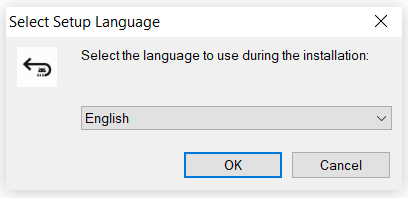
Baixe o software Stellar Data Recovery

PASSO 2 = Conecte seu dispositivo Android ao computador usando um cabo USB.
PASSO 3 = Habilite a depuração USB em seu dispositivo Android.
PASSO 4 = Inicie o software Stellar Data Recovery e selecione “Recuperar dados do Android” na interface principal.
PASSO 5 = Selecione os tipos de arquivo que deseja recuperar e clique em “Avançar”.
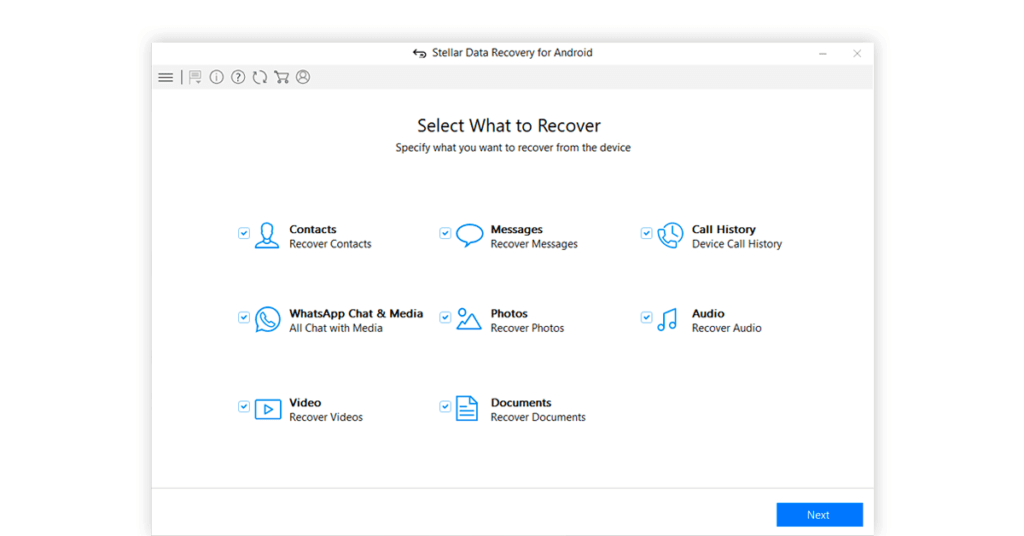
PASSO 6 = O software irá verificar o seu dispositivo Android em busca dos tipos de arquivo selecionados.
PASSO 7 = Assim que a verificação for concluída, selecione os arquivos que deseja recuperar e clique em “Recuperar”.
Escolha um local no seu computador para salvar os arquivos recuperados.
Você pode querer ler: As 5 principais alternativas estelares de recuperação de fotos para Windows e Mac
Você pode recuperar capturas de tela excluídas no iPhone?
Sim, é possível recuperar capturas de tela excluídas em um iPhone. Há algumas coisas que você pode tentar para recuperar arquivos perdidos sem problemas.
MÉTODO 1 = Recuperar capturas de tela excluídas por meio da pasta “Excluídas recentemente”
Depois de excluir uma captura de tela ou foto do rolo da câmera do seu iPhone, ela é transferida para uma pasta designada, onde permanece por 30 dias antes de ser excluída permanentemente. Portanto, você pode recuperar esses arquivos facilmente! Este recurso está disponível no iOS 8 e superior.
PASSO 1 = Abra o aplicativo Fotos no seu iPhone.
PASSO 2 = Toque na guia “Álbuns” na parte inferior da tela.
PASSO 3 = Role para baixo e toque no álbum “Excluídos recentemente”.
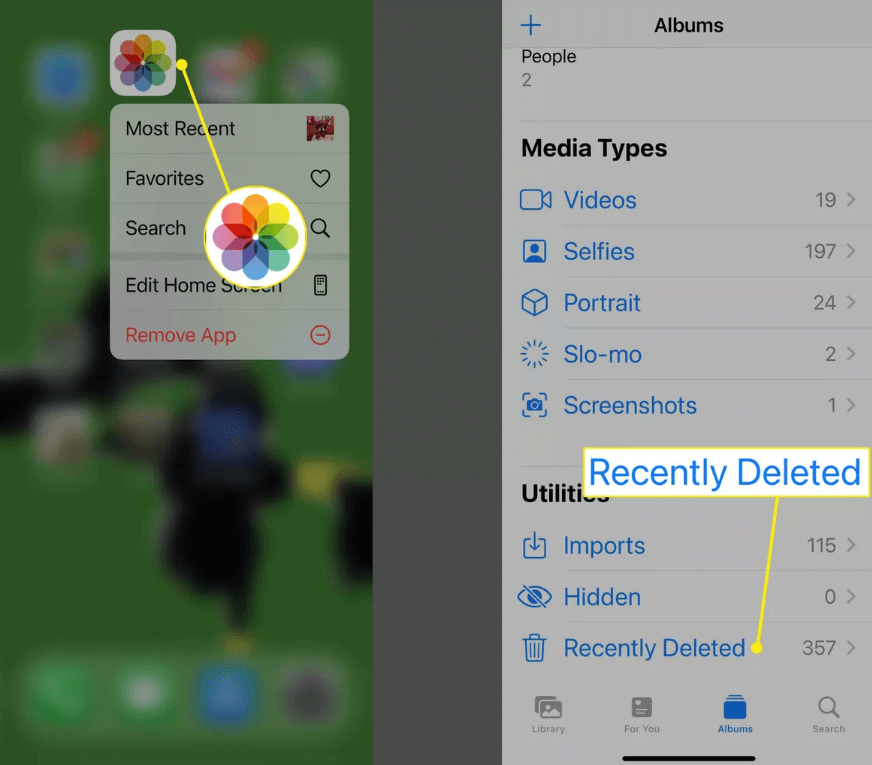
PASSO 4 = Procure as capturas de tela que deseja recuperar na lista de fotos excluídas.
PASSO 5 = Toque na foto para selecioná-la.
PASSO 6 = Toque no botão “Recuperar” localizado no canto inferior direito da tela.
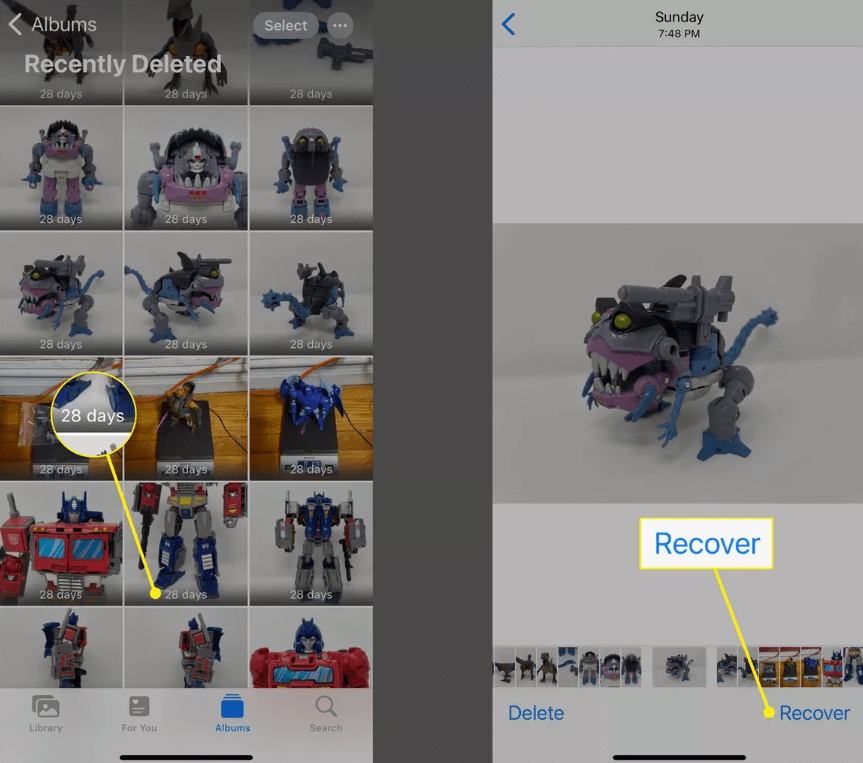
PASSO 7 = Selecione a opção “Recuperar foto” para confirmar a ação e recuperar a captura de tela excluída acidentalmente no seu iPhone.
As imagens restauradas reaparecerão automaticamente no rolo da câmera onde você as tirou inicialmente.
MÉTODO 2 = Recuperar capturas de tela ausentes via iCloud
Você sabia que mesmo que tenha excluído as capturas de tela do seu dispositivo iOS, ainda poderá recuperá-las em 40 dias usando o iCloud? A única condição é que o usuário tenha habilitado a Biblioteca de fotos do iCloud em seu dispositivo iOS. Além disso, o dispositivo deve ter uma conexão estável com a Internet para acessar o iCloud e recuperar o conteúdo excluído.
PASSO 1 = Para iniciar o processo de recuperação, acesse iCloud.com e faça login com seu ID Apple e senha.
PASSO 2 = Depois de logado, clique no ícone “Fotos”. Isso o levará à sua biblioteca de fotos do iCloud.
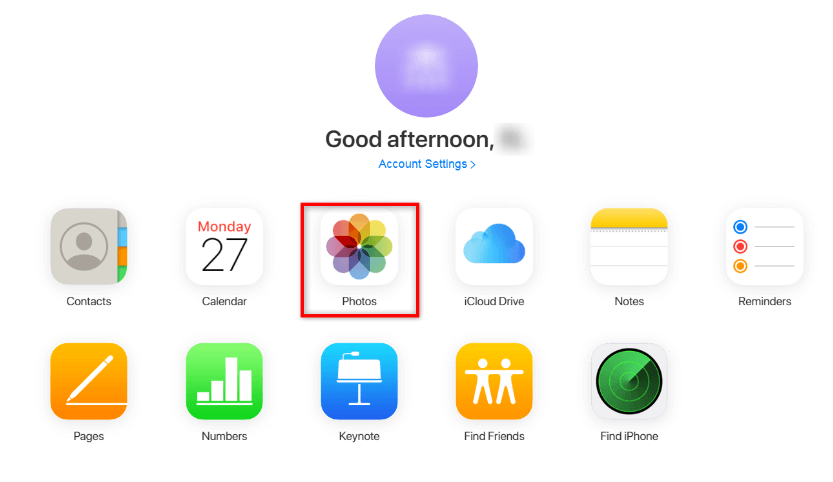
PASSO 3 = No topo da página, você verá uma opção para “Álbuns”. Clique nele para abrir a seção Álbuns.
PASSO 4 = Na seção Álbuns, você encontrará uma pasta chamada “Excluídos recentemente”. Esta pasta contém todas as fotos e capturas de tela que você excluiu nos últimos 40 dias.
PASSO 5 = Selecione as capturas de tela que deseja recuperar. Você pode escolher várias capturas de tela de uma só vez.
PASSO 6 = Clique no botão “Recuperar”.
Isso iniciará o processo de recuperação e as capturas de tela serão transferidas de volta para o seu álbum de fotos principal. Simples, certo?
MÉTODO 3 = Como recuperar capturas de tela com o iTunes?
Se você sincroniza regularmente seu dispositivo iOS com o iTunes, é possível recuperar facilmente capturas de tela excluídas/perdidas do último arquivo de backup. Você pode seguir as instruções abaixo para realizar uma recuperação bem-sucedida das capturas de tela:
PASSO 1 = Conecte seu iPhone ao Mac e abra o iTunes. Certifique-se de ter a versão mais recente do iTunes instalada no seu dispositivo.
PASSO 2 = Assim que o seu iPhone estiver conectado, você deverá ver o ícone do dispositivo no canto superior esquerdo da janela do iTunes.
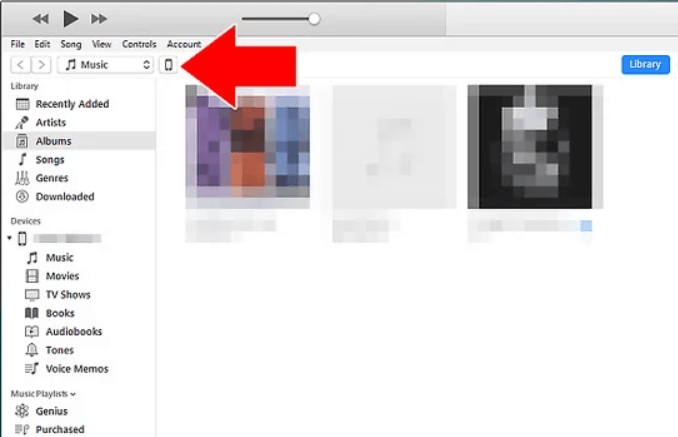
Você pode clicar no mesmo e ver a “página de resumo do dispositivo”.
PASSO 3 = Na página de resumo do dispositivo, você precisa localizar a opção “Backups” e ao clicar nela, você poderá ver as opções para fazer backup do seu dispositivo. Clique em “Restaurar Backup…” para prosseguir com o processo de restauração de dados.
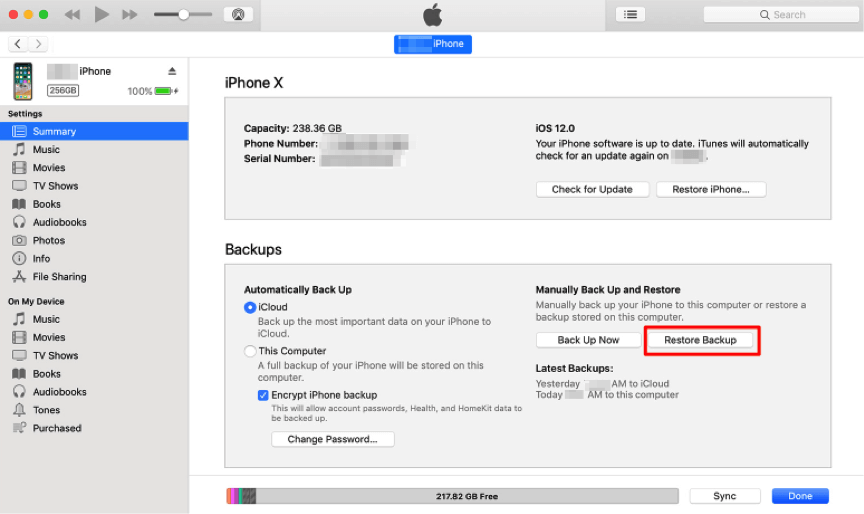
PASSO 4 = Você será solicitado a escolher um backup para restaurar. Selecione o backup mais recente que você acha que pode conter as capturas de tela perdidas.
NOTA: Lembre-se de que a restauração de um backup apagará todos os dados que foram adicionados ao seu dispositivo desde a criação do backup.
PASSO 5 = Clique no botão “Restaurar” e aguarde a conclusão do processo de recuperação da captura de tela. Isso pode levar algum tempo dependendo do tamanho do backup e da quantidade de dados que estão sendo restaurados.
Assim que o processo de recuperação for concluído, você pode desconectar o iPhone do Mac e verificar na sua biblioteca de fotos se as capturas de tela excluídas/ausentes foram recuperadas com sucesso ou não!
Ainda assim, quer saber como recuperar capturas de tela excluídas?
Bem, seja você um usuário de Android ou iPhone, existem várias opções disponíveis para recuperar capturas de tela perdidas. Os usuários do Android podem usar o aplicativo Galeria ou o aplicativo Google Fotos, enquanto os usuários do iPhone podem restaurar a partir do iTunes ou do backup do iCloud.
Nos casos em que nenhuma dessas opções funciona, um software de recuperação de dados de terceiros, como o Stellar , pode ser útil. É sempre importante manter backups regulares e tomar medidas preventivas para evitar perda de dados.
Adicione um link âncora aqui. Assim que o leitor clicar aqui, ele será redirecionado para a seção – Você consegue recuperar capturas de tela excluídas no iPhone?
PRÓXIMA LEITURA:
Como recuperar vídeos excluídos no iPhone
Como recuperar notas excluídas no iPhone (com/sem backup)
Maneiras rápidas e fáceis de recuperar contatos do iCloud para o iPhone